Ultimaker Cura
Tulostusasetukset
Kun kolmiuloitteinen malli on valmis, se ladataan koneelle (STL/OBJ-tiedosto) ja avataan viipalointiohjelmassa.
Ultimaker Cura on ilmainen tietokoneelle ladattava viipalointiohjelma. Ennen viipalointia Curassa voidaan vielä säätää mallin kokoa sekä tulostusasetuksia. Tulostusasetukset riippuvat käytettävästä filamentista. Parhaat asetukset jokaiselle filamentille ja laitteelle löytyvät kokeilemalla.
Ennen asetusten muuttamista tarkista, että valittuna on 3D-tulostin, jolla tulostus on tarkoitus tehdä. Tarvittaessa samasta valikosta voi lisätä uuden tulostimen.

Riippuen käytettävästä tulostimesta tarkista tulostusmateriaali. Esimerkki Ultimaker S3-mallista.

Nopeaan tulostukseen voit käyttää esiasetettuja tulostusasetuksia. Jos haluat muuttaa asetuksia klikkaa kynäkuvakkeesta oikeasta reunasta.

Jos käytettävässä tulostimessa on useampi suutin, on molemmille suuttimelle omat asetukset.

Asetuksilla voidaan vaikuttaa muuan muassa kappaleen tulostusaikaan ja -laatuun. Joskus asetuksia on tarpeen muuttaa johtuen käytettävästä filamentista. Tässä muutama esimerkki kuinka asetuksen muuttaminen voi vaikuttaa tulostukseen.
Layer Height - Kerroskorkeus
Curassa on esiasetettu useita kerroskorkeuksia. Pienissä tulostuksissa toimii hyvin esiasetetut profiilit Fine ja Normal. Kerroskorkeuden säätö vaikuttaa tulostuksen laatuun sekä tulostusaikaan. Suurempi kerroskorkeus lyhentää tulostusaikaa, mutta voi vaikuttaa tulostuksen laatuun; jälki on todennäköisesti hieman karkeampi/epätarkempi.
Infill - Täyttö
Täyttö kuvaa sitä, mitä tulostetaan mallin sisälle. Suurempi täyttö tekee kappaleesta painavamman, mutta silloin tulostusaika pitenee.
Esimerkki täytöstä.

Speed - Tulostusnopeus
Suurempi tulostusnopeus lyhentää tulostusaikaa, mutta voi vaikuttaa tulostuksen laatuun. Joillekin filamenteille on suositeltu tiettyä tulostusnopeutta.
Support - Tuki
Osa tulostettavista kappaleista tarvitsee tuen, että tulostus onnistuu. Tuen tarpeen näet, kun pyörittelet mallia Curassa ja huomaat punaisia kohtia mallissa.

Build Plate Adhesion - Tulostusalustaan kiinnittyminen
Tulostuksen onnistumisen kannalta tulosteen tulee pysyä alustalla paikallaan. Tässä valikossa valitaan tulostusalustaan kiinnittyminen.
Brim - kappaleeseen kiinnittyvä reuna
Skirt - kappaleen ympärille tulostuva reunus
Ultimaker S3 -laitteessa valitaan myös kumpi suutin tulostaa tämän alustaan kiinnitymiseen tarvittavan materiaalin.
Esimerkki Brim-asetuksesta.

Esimerkki Skirt-asetuksesta.

Dual Extrusion
Kahden suuttimen tulostuksissa voi antaa suuttimien tuottaa tulostuksen yhteydessä tornit.
Ultimaker Cura on ilmainen tietokoneelle ladattava viipalointiohjelma. Ennen viipalointia Curassa voidaan vielä säätää mallin kokoa sekä tulostusasetuksia. Tulostusasetukset riippuvat käytettävästä filamentista. Parhaat asetukset jokaiselle filamentille ja laitteelle löytyvät kokeilemalla.
Ennen asetusten muuttamista tarkista, että valittuna on 3D-tulostin, jolla tulostus on tarkoitus tehdä. Tarvittaessa samasta valikosta voi lisätä uuden tulostimen.

Riippuen käytettävästä tulostimesta tarkista tulostusmateriaali. Esimerkki Ultimaker S3-mallista.

Nopeaan tulostukseen voit käyttää esiasetettuja tulostusasetuksia. Jos haluat muuttaa asetuksia klikkaa kynäkuvakkeesta oikeasta reunasta.

Jos käytettävässä tulostimessa on useampi suutin, on molemmille suuttimelle omat asetukset.

Asetuksilla voidaan vaikuttaa muuan muassa kappaleen tulostusaikaan ja -laatuun. Joskus asetuksia on tarpeen muuttaa johtuen käytettävästä filamentista. Tässä muutama esimerkki kuinka asetuksen muuttaminen voi vaikuttaa tulostukseen.
Layer Height - Kerroskorkeus
Curassa on esiasetettu useita kerroskorkeuksia. Pienissä tulostuksissa toimii hyvin esiasetetut profiilit Fine ja Normal. Kerroskorkeuden säätö vaikuttaa tulostuksen laatuun sekä tulostusaikaan. Suurempi kerroskorkeus lyhentää tulostusaikaa, mutta voi vaikuttaa tulostuksen laatuun; jälki on todennäköisesti hieman karkeampi/epätarkempi.
Infill - Täyttö
Täyttö kuvaa sitä, mitä tulostetaan mallin sisälle. Suurempi täyttö tekee kappaleesta painavamman, mutta silloin tulostusaika pitenee.
Esimerkki täytöstä.

Speed - Tulostusnopeus
Suurempi tulostusnopeus lyhentää tulostusaikaa, mutta voi vaikuttaa tulostuksen laatuun. Joillekin filamenteille on suositeltu tiettyä tulostusnopeutta.
Support - Tuki
Osa tulostettavista kappaleista tarvitsee tuen, että tulostus onnistuu. Tuen tarpeen näet, kun pyörittelet mallia Curassa ja huomaat punaisia kohtia mallissa.

Build Plate Adhesion - Tulostusalustaan kiinnittyminen
Tulostuksen onnistumisen kannalta tulosteen tulee pysyä alustalla paikallaan. Tässä valikossa valitaan tulostusalustaan kiinnittyminen.
Brim - kappaleeseen kiinnittyvä reuna
Skirt - kappaleen ympärille tulostuva reunus
Ultimaker S3 -laitteessa valitaan myös kumpi suutin tulostaa tämän alustaan kiinnitymiseen tarvittavan materiaalin.
Esimerkki Brim-asetuksesta.

Esimerkki Skirt-asetuksesta.

Dual Extrusion
Kahden suuttimen tulostuksissa voi antaa suuttimien tuottaa tulostuksen yhteydessä tornit.
Mallin asetusten muuttaminen Curassa
Ultimaker Curassa voidaan muuttaa mallin sijaintia tulostusalustalla ja tehdä vielä pieniä muutoksia malliin.
Näitä muutoksia varten on ohjelman vasemmassa reunassa palkki. Palkin työkalut aktivoituvat, kun Curassa avattua mallia klikataan.
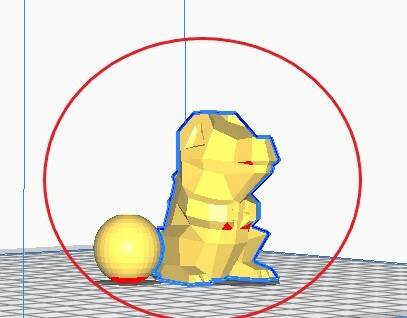
Valikko vasemmassa reunassa.

Mallin sijainti alustalla
Mallin sijainti ilmoitetaan x, y ja z -koordinaatein. Valikon ylin kohta kertoo mallin sijainnin tulostusalustalla. Mallia voidaan siirtää muuttamalla lukuarvoja tai raahaamalla hiirellä malli toiseen sijaintiin. Mallin paikan alustalla voi myös lukita (Lock Model).

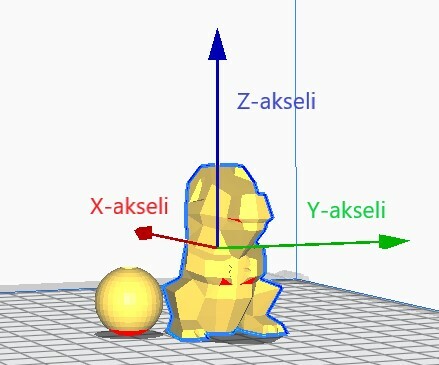
Mallin koko
Valikon toiseksi ylin kohta liittyy mallin kokoon. Mallin koko ilmoitetaan millimetreinä. Kokoa voi muuttaa muuttamalla lukuarvoja (millimetrejä tai prosentteja). Kun kohta Uniform Scaling on valittuna, muuttuvat kaikki arvot samassa suhteessa. Kokoa voi myös muuttaa värillisistä akseleista mallista. Snap Scaling valittuna vain muutettu arvo muuttuu.

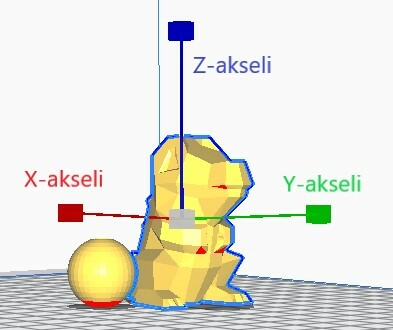
Mallin kierto
Valikon kolmanneksi yli kohta kiertää mallia tulostusalustalla. Mallin voi kiertää myös värillisistä ympyröistä mallin ympärillä.


Mallin peilaus
Peilaus avautuu malliin. Nuolien värit kertovat, minkä akselin suhteen malli peilautuu.
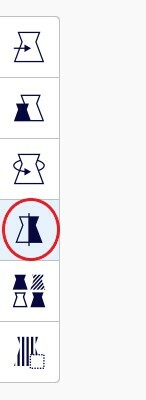
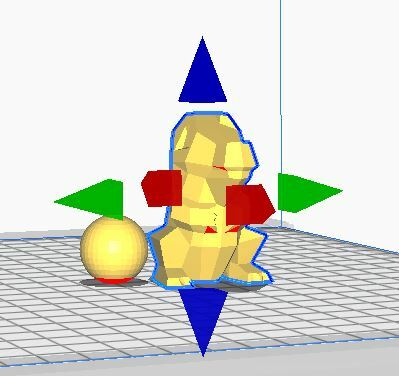
Mallin asetukset
Mallin tulostusasetuksia voidaan muuttaa yksityiskohtaisemmin Select settings-kohdasta. Tämä mahdollistaa esimerkiksi täytön muuttamisen mallin eri kohdissa.
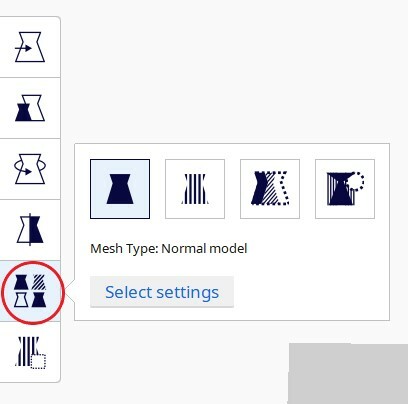
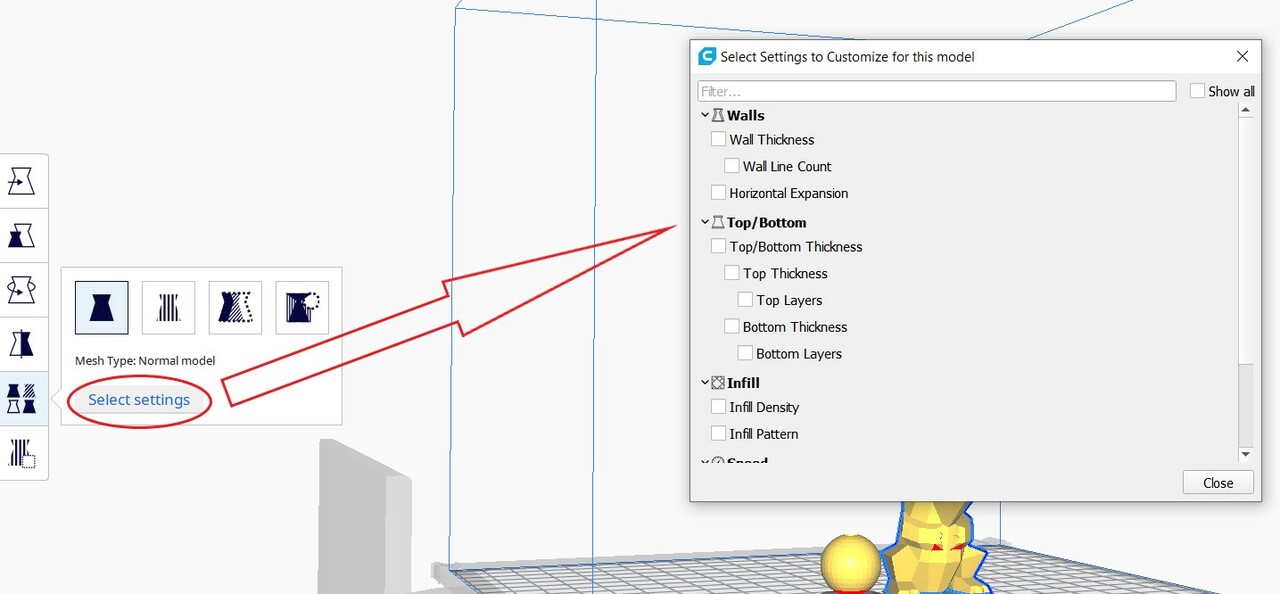
Mallin tuen blokkaus
Tällä työkalulla voidaan malliin valita kohtia, joihin ei tulostu tukia, vaikka tukien tulostus on valittu yleisesti käyttöön.
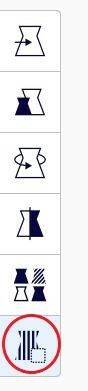

Näitä muutoksia varten on ohjelman vasemmassa reunassa palkki. Palkin työkalut aktivoituvat, kun Curassa avattua mallia klikataan.
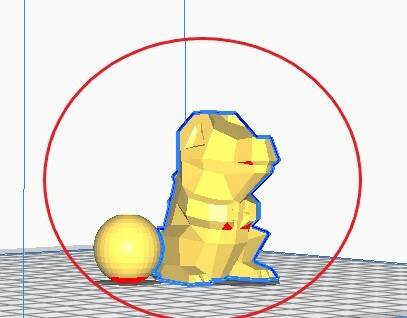
Valikko vasemmassa reunassa.

Mallin sijainti alustalla
Mallin sijainti ilmoitetaan x, y ja z -koordinaatein. Valikon ylin kohta kertoo mallin sijainnin tulostusalustalla. Mallia voidaan siirtää muuttamalla lukuarvoja tai raahaamalla hiirellä malli toiseen sijaintiin. Mallin paikan alustalla voi myös lukita (Lock Model).

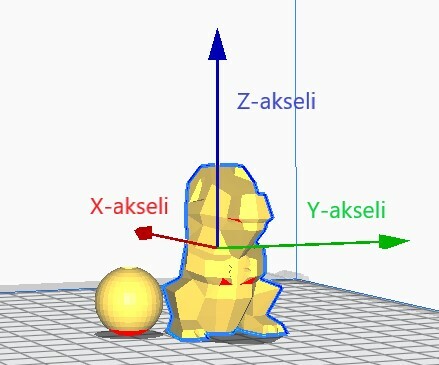
Mallin koko
Valikon toiseksi ylin kohta liittyy mallin kokoon. Mallin koko ilmoitetaan millimetreinä. Kokoa voi muuttaa muuttamalla lukuarvoja (millimetrejä tai prosentteja). Kun kohta Uniform Scaling on valittuna, muuttuvat kaikki arvot samassa suhteessa. Kokoa voi myös muuttaa värillisistä akseleista mallista. Snap Scaling valittuna vain muutettu arvo muuttuu.

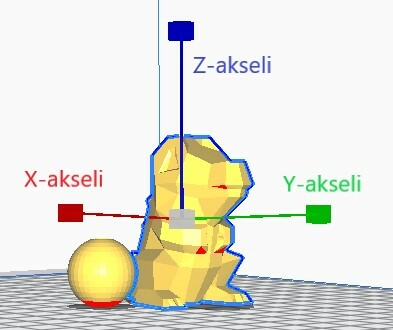
Mallin kierto
Valikon kolmanneksi yli kohta kiertää mallia tulostusalustalla. Mallin voi kiertää myös värillisistä ympyröistä mallin ympärillä.


Mallin peilaus
Peilaus avautuu malliin. Nuolien värit kertovat, minkä akselin suhteen malli peilautuu.
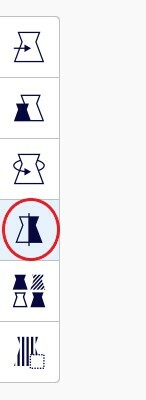
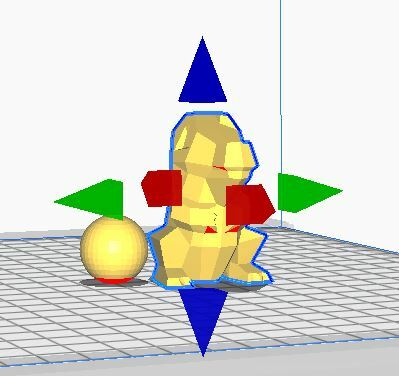
Mallin asetukset
Mallin tulostusasetuksia voidaan muuttaa yksityiskohtaisemmin Select settings-kohdasta. Tämä mahdollistaa esimerkiksi täytön muuttamisen mallin eri kohdissa.
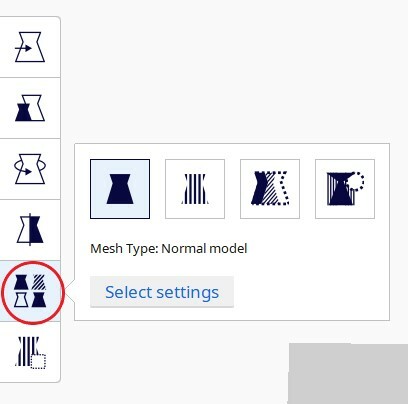
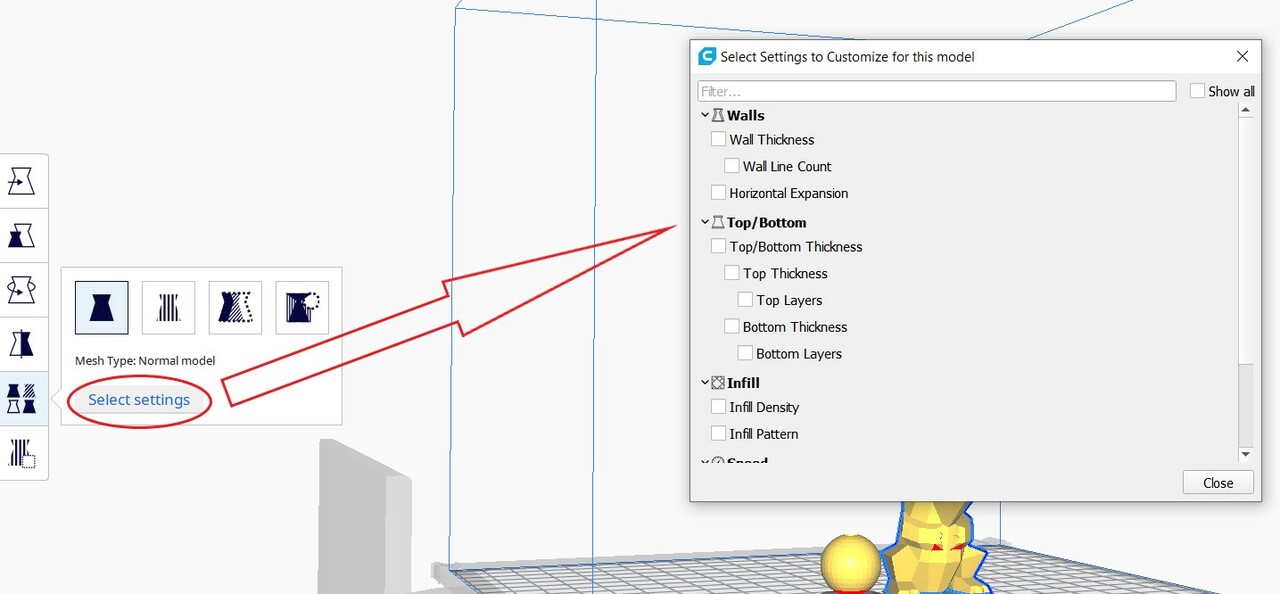
Mallin tuen blokkaus
Tällä työkalulla voidaan malliin valita kohtia, joihin ei tulostu tukia, vaikka tukien tulostus on valittu yleisesti käyttöön.
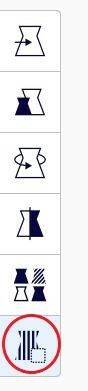

Viipalointi
Kun tarvittavat asetusten säädöt Ultimaker Curassa on tehty, viipaloidaan malli klikkaamalla kohdasta Slice.
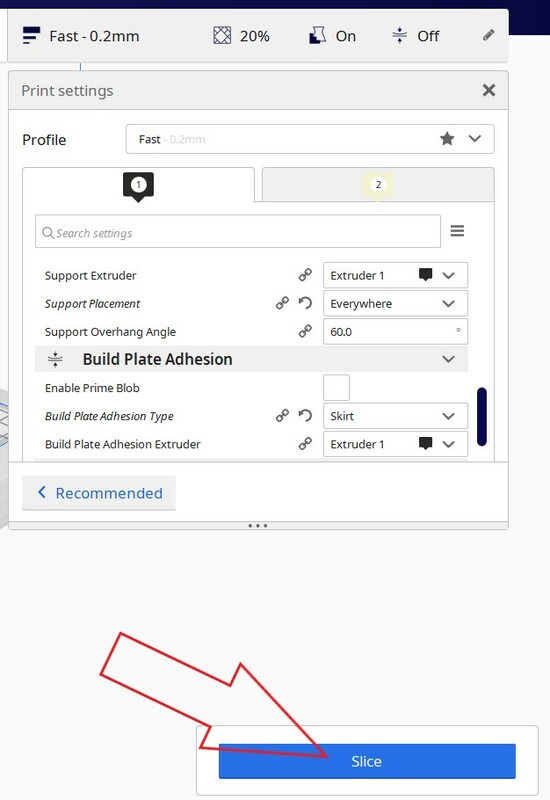
Viipalaloinnin jälkeen Cura näyttää arvioidun tulostusajan ja materiaalin menekin grammoina ja metreinä.
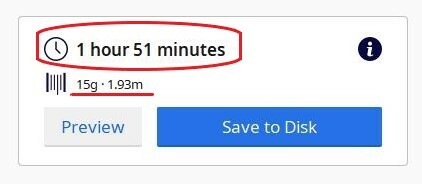
Jos tulostuaika osoittautuu kovin pitkäksi, voi asetuksia vielä muuttaa ja viipaloida mallin uudestaan. Tämän vaiheen voi tehdä niin usein, kunnes asetukset ovat mieleiset.
Viemällä hiiren kohtaan i saa tarkempia arvion siitä, kuinka kauan eri tulostusvaiheiden tulostus kestää. Lisäksi, jos tulostuksessa käytetään kahta materiaali, näkyy molempien materiaalien menekin arvio.
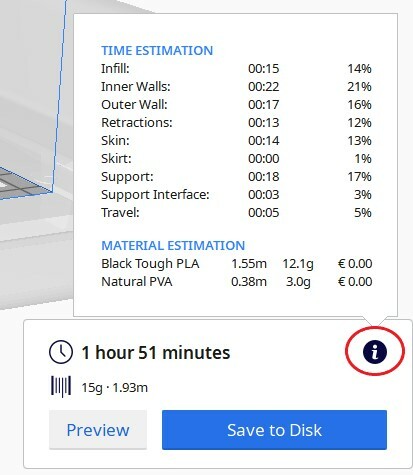
Preview-kohdasta pääsee katsomaan, miten malli tulostuu kerroskerrokselta sekä myös miltä valmiiksi tulostuneen mallin tulisi näyttää.
Jos tulostat ulkoiselta levyltä (SD-kortti tai USB-tikku), kiinnitä ulkoinen levy tietokoneeseen ja tallenna malli ulkoiselle levylle kohdasta Save to Disk. Voit tallentaa mallin myös tietokoneen muistiin ja siirtää sen sieltä myöhemmin ulkoiselle levylle.
Tässä esimerkki tulostettavan mallin esikatselusta (Preview). Tässä tulostumateriaali on mustaa PLA:ta ja tukimateriaali tulostetaan veteen liukenevalla PVA:lla.

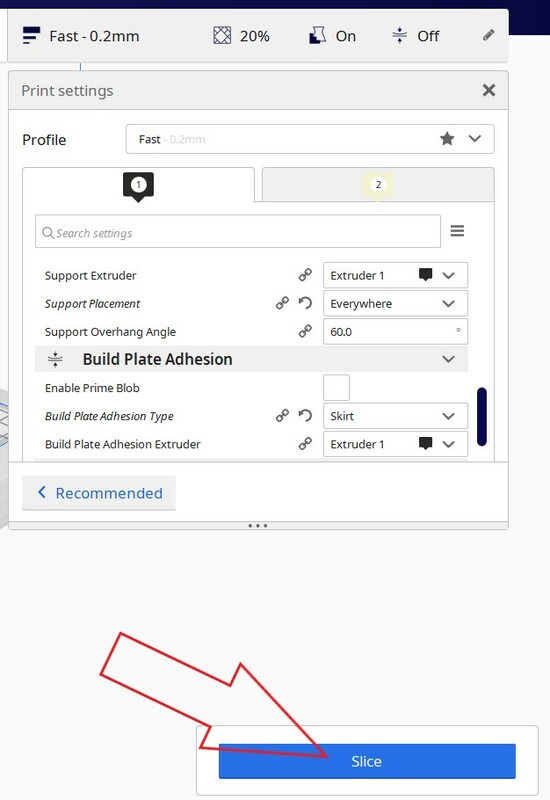
Viipalaloinnin jälkeen Cura näyttää arvioidun tulostusajan ja materiaalin menekin grammoina ja metreinä.
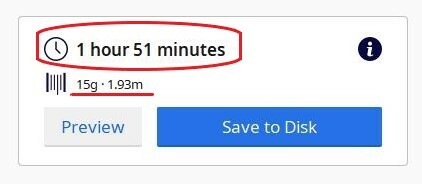
Jos tulostuaika osoittautuu kovin pitkäksi, voi asetuksia vielä muuttaa ja viipaloida mallin uudestaan. Tämän vaiheen voi tehdä niin usein, kunnes asetukset ovat mieleiset.
Viemällä hiiren kohtaan i saa tarkempia arvion siitä, kuinka kauan eri tulostusvaiheiden tulostus kestää. Lisäksi, jos tulostuksessa käytetään kahta materiaali, näkyy molempien materiaalien menekin arvio.
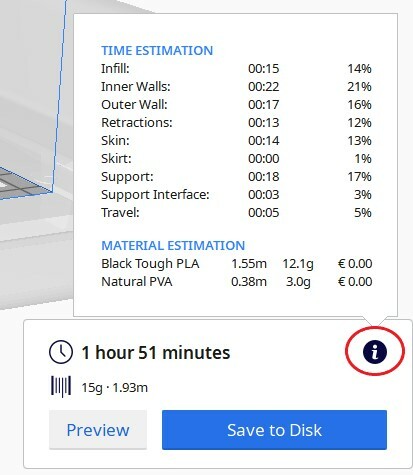
Preview-kohdasta pääsee katsomaan, miten malli tulostuu kerroskerrokselta sekä myös miltä valmiiksi tulostuneen mallin tulisi näyttää.
Jos tulostat ulkoiselta levyltä (SD-kortti tai USB-tikku), kiinnitä ulkoinen levy tietokoneeseen ja tallenna malli ulkoiselle levylle kohdasta Save to Disk. Voit tallentaa mallin myös tietokoneen muistiin ja siirtää sen sieltä myöhemmin ulkoiselle levylle.
Tässä esimerkki tulostettavan mallin esikatselusta (Preview). Tässä tulostumateriaali on mustaa PLA:ta ja tukimateriaali tulostetaan veteen liukenevalla PVA:lla.
